macOS има тъмна тема и тази тъмна тема не променя само начина, по който изглеждат лентата с менюта, док и контекстните менюта. Той също така променя стандартните приложения и им дава тъмен потребителски интерфейс, който да съответства. За съжаление, понякога приложенията не реагират на промяната на темата. Получавате приложения за светли теми с тъмна тема. Ето как да го поправите.
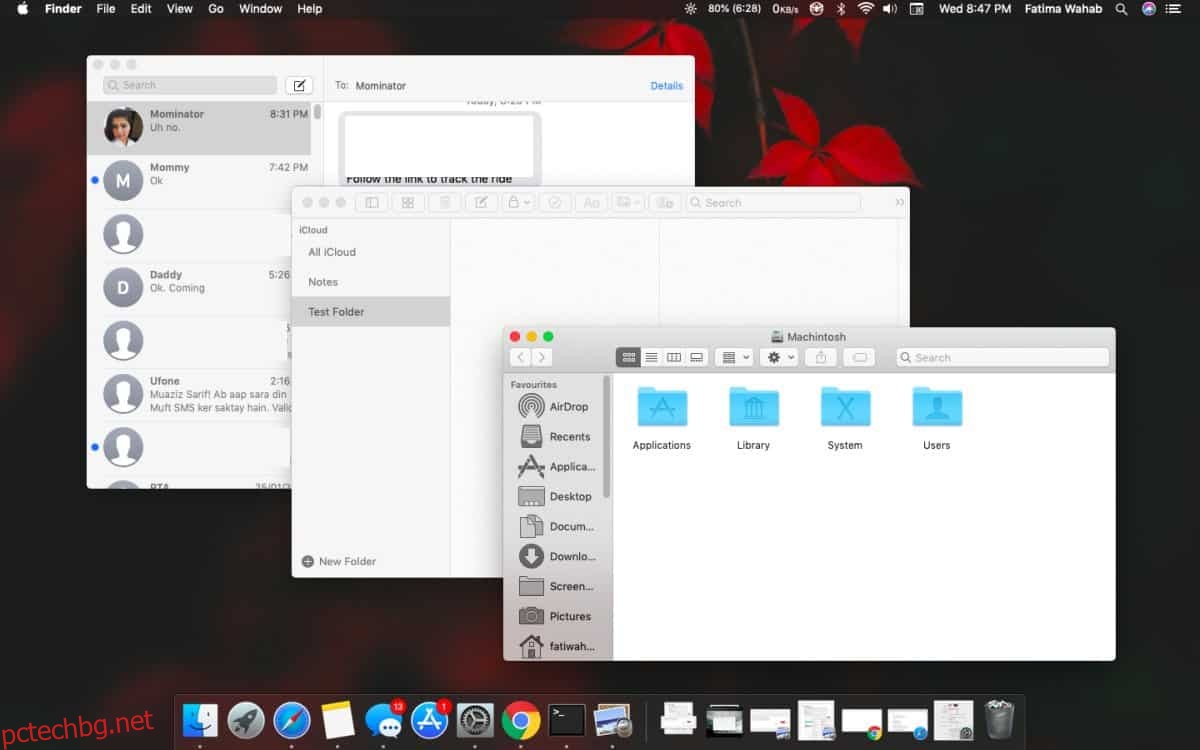
Превключване на теми
Това може да е дълго, но си струва да опитате точно същото; превключете темите. Излезте от всички отворени приложения и след това превключете към светлата тема. Превключете обратно към тъмната тема и след това отворете приложенията. Ако не са преминали към тъмната тема, преминете към следващата корекция.
Команда на терминала
Излезте от всички отворени приложения. Отворете терминала. Можете да го потърсите в Spotlight или да го отворите от Launchpad. Въведете следните две команди, една по една.
defaults write -g NSRequiresAquaSystemAppearance -bool No
killall Dock
Трябва също да убиете Finder. Най-лесният начин да го направите е да отворите Finder, да щракнете върху менюто на Apple и да задържите клавиша Shift, докато правите това. Ще видите опция Kill Finder в менюто. Щракнете върху него, за да убиете Finder.
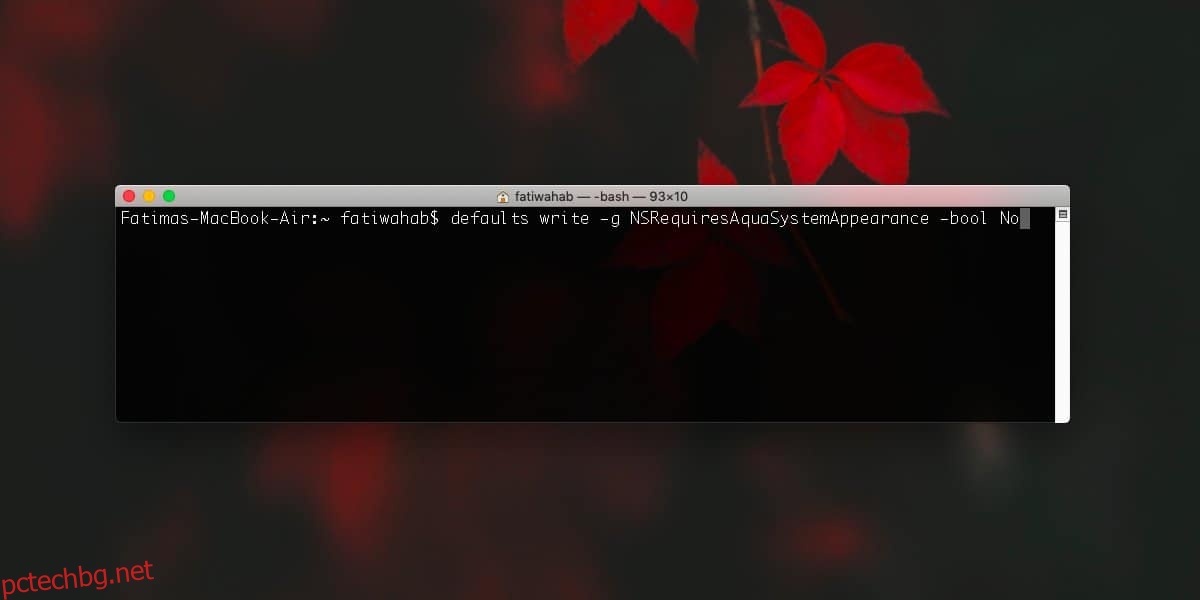
След като всичко е направено, отворете стандартните приложения и този път те ще преминат към тъмната тема. Ако не работи, излезте и след това влезте отново. Убиването на Dock трябва да свърши работа, така че излизането е необходимо само ако не изпълни промяната.
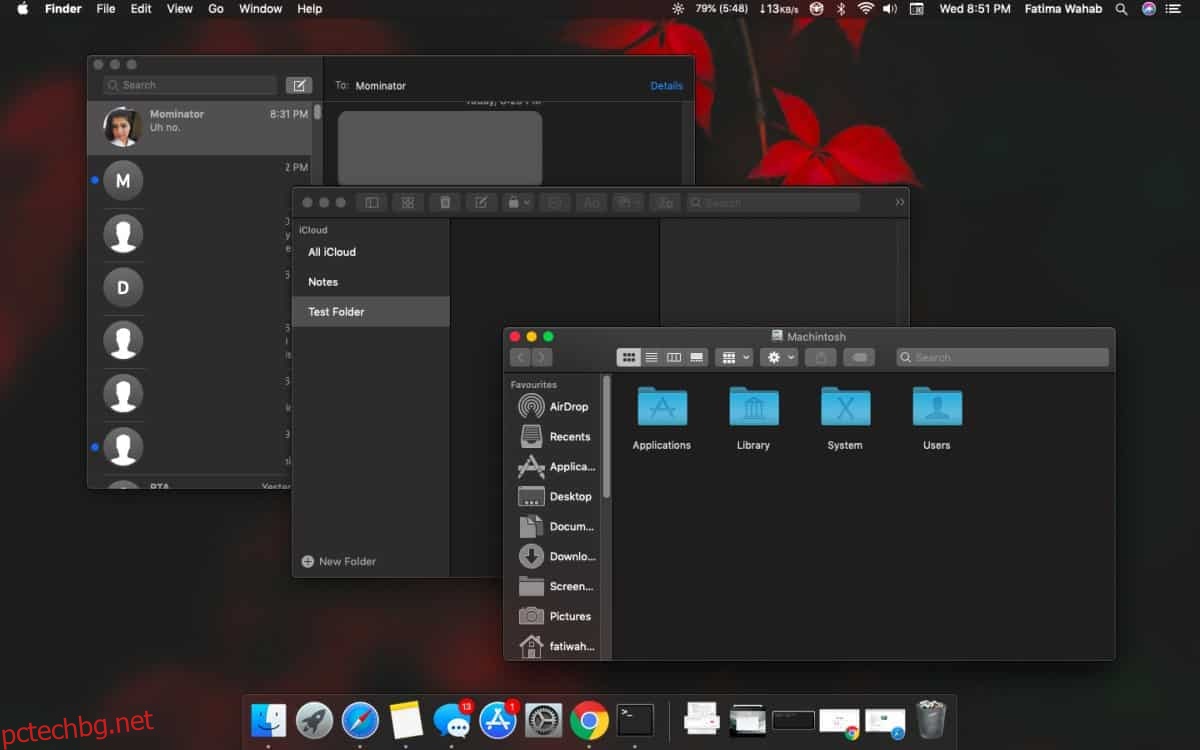
В случай, че харесвате тази произволна грешка, т.е. искате да получите тъмна лента с менюта, тъмен док и тъмни менюта, но да запазите всичко светло, можете да изпълните следната команда в терминала и да я репликирате.
defaults write -g NSRequiresAquaSystemAppearance -bool Yes
Ще трябва или да прекратите докинг станцията, или да излезете и да влезете отново, за да бъде приложена промяната.
След като изпълните командата за коригиране на тази грешка, трябва да можете да превключвате между темите и приложенията ще отразяват промяната. Ако приложенията не променят незабавно темата си, излезте от тях и след това ги стартирайте отново.
Грешката не трябва да се появява многократно, след като я поправите, но може да се случи дори ако сте създали чисто нов потребителски профил или ако току-що сте актуализирали до най-новата версия на macOS.
Приложенията на трети страни ще отразяват тъмната тема само ако са добавили поддръжка за нея. Chrome току-що го направи, така че не забравяйте да го актуализирате до най-новата версия.

